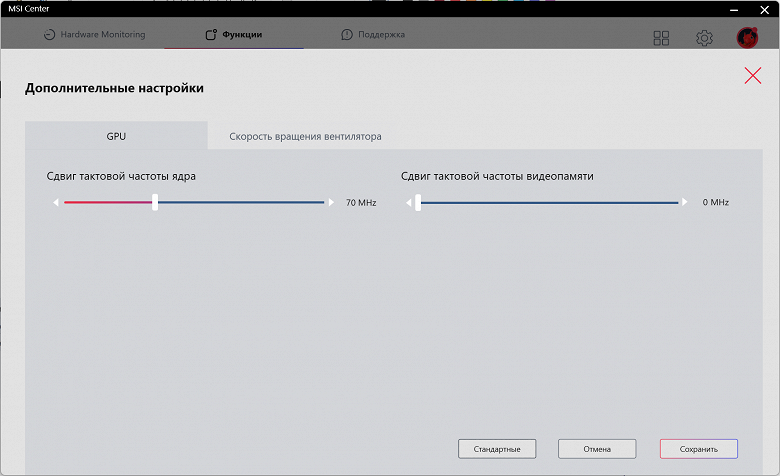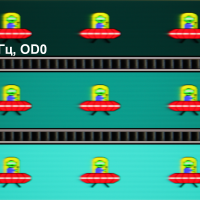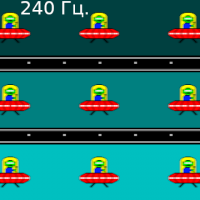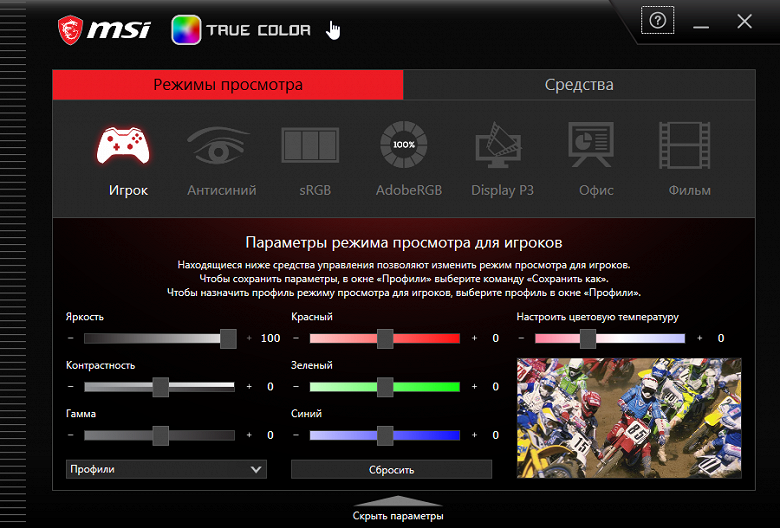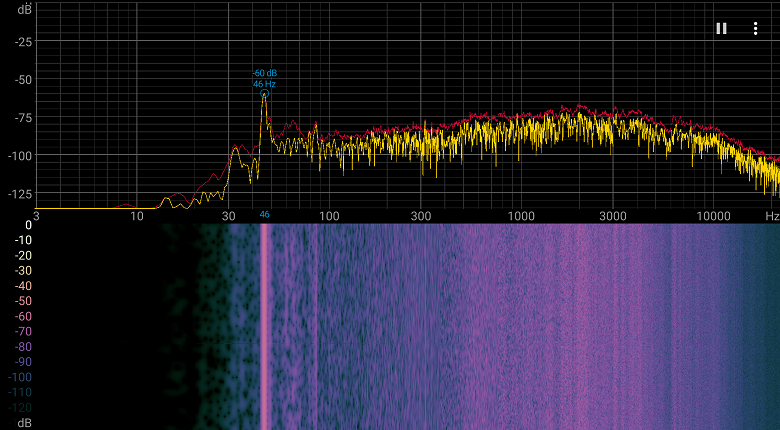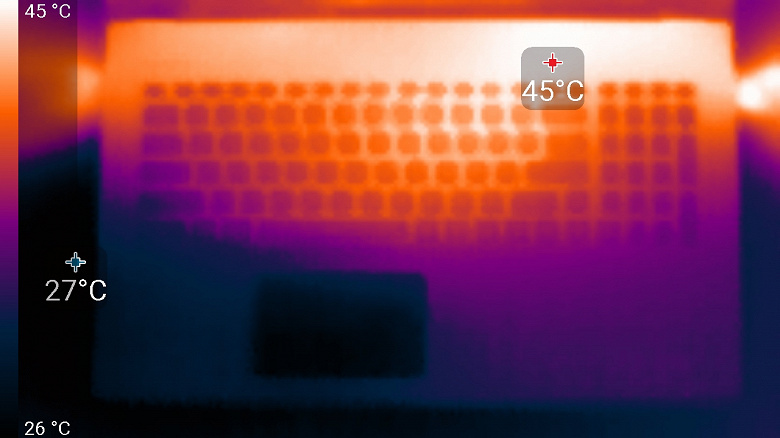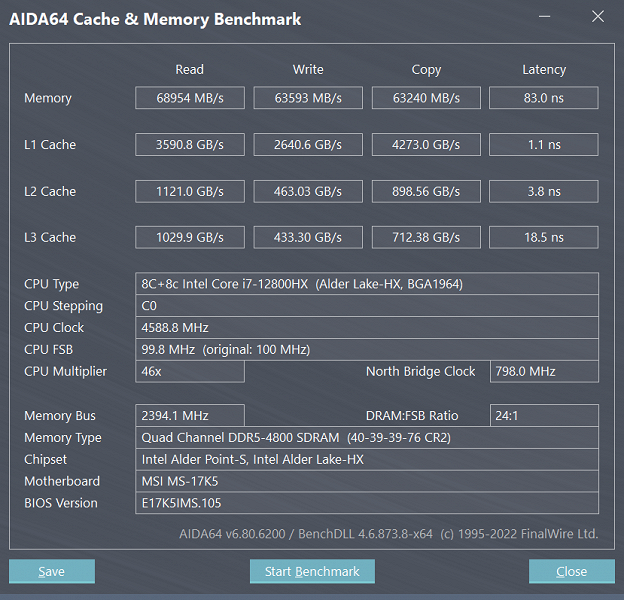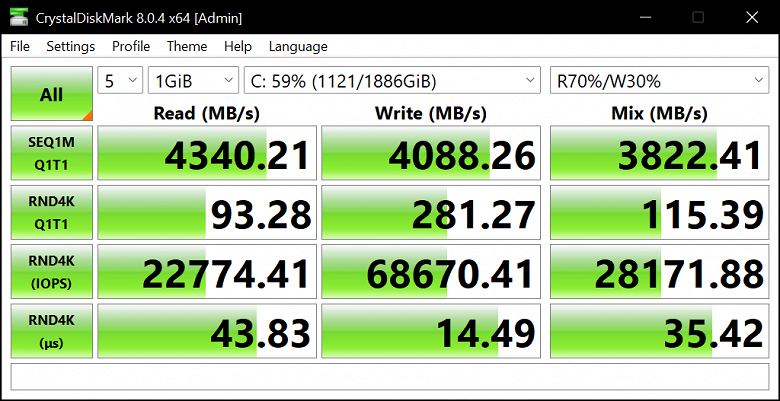Сегодня мы рассмотрим новый игровой ноутбук MSI Raider GE77HX. Если ноутбуки серии Titan у этой компании считаются флагманскими, то серия Raider уступает им совсем чуть-чуть, оставаясь при этом одной из самых мощных и отличаясь от Titan только некоторыми моментами, важными скорее для рабочих применений (модели Titan считаются мобильными рабочими станциями, а Raider — игровыми ноутбуками), но не с точки зрения игроков. В прошлом декабре у нас вышел обзор ноутбука Raider GE76 11UH, который тогда стал одним из лучших топовых игровых решений прошлого года, имея весьма впечатляющие характеристики, включая восьмиядерный процессор Core i9, пусть еще и не 12-го поколения.
А уже в этом году вышли обновленные ноутбуки той же серии — с процессорами Intel Core 12-го поколения HX-серии. Они еще более производительны по сравнению с серией процессоров H — в обновленных моделях применяется известная по настольным решениям гибридная архитектура с восемью производительными ядрами и таким же количеством энергоэффективных ядер. За счет увеличения количества ядер и высоких пределов потребления энергии заметно увеличилась и общая вычислительная производительность. Это главное отличие новинки от прошлогоднего ноутбука той же серии.
Рассматриваемый ноутбук имеет IPS-экран диагональю 17,3 дюйма с разрешением QHD и частотой обновления 240 Гц, почти топовую модель процессора Intel Core 12-го поколения, видеокарту линейки Nvidia GeForce RTX 30, 32 ГБ DDR5-памяти и быстрый SSD-накопитель на 2 ТБ. В отличие от ранее рассмотренного нами ноутбука серии Titan, у протестированной модели Raider нет таких богатых возможностей для апгрейда конфигурации, процессор с видеокартой стоят не самые мощные, зато дисплей более подходящий именно для игрового применения, с высокой частотой обновления, да и стоит ноутбук гораздо меньше — не 365 тысяч рублей, а от 220 до 300 тысяч рублей, в зависимости от модификации.
Кто-то огорчится, что процессор и видеокарта здесь не самые топовые, но для игрового ноутбука это просто не нужно: разница в производительности между топовыми CPU и GPU и стоящими на ступень ниже моделями в предельных случаях зачастую ограничена вовсе не их пиковыми возможностями, а уровнем потребления энергии, которые весьма близки у самых мощных мобильных модификаций процессоров и видеокарт. То есть ноутбук с Intel Core i7-12800HX и Nvidia GeForce RTX 3070 Ti вряд ли будет заметно медленнее в играх, чем такая же модель на основе Core i9-12900HX и GeForce RTX 3080 или даже RTX 3080 Ti, и сегодня мы попробуем это показать.
Конфигурация и комплектация
На глобальном рынке модель Raider GE77HX предлагается в нескольких модификациях, в нее могут устанавливаться разные варианты процессоров, вплоть до Core i9-12900HX, могут быть разные объем памяти и конфигурация SSD-накопителей, также могут применяться несколько моделей мощных видеокарт Nvidia текущего поколения (для мобильных решений, которые пока не перешли на новое — RTX 40) и пара дисплеев с разным разрешением и частотой обновления. Но по информации с российского сайта компании MSI, на нашем рынке модель Raider GE77HX предлагается лишь в двух модификациях, отличающихся только моделью дискретного графического процессора.
| MSI Raider GE77HX 12UGS/12UHS | |||
|---|---|---|---|
| Процессор | Intel Core i7-12800HX (8+8 ядер/24 потока, 3,4/4,8 ГГц, 55/157 Вт) | ||
| Оперативная память | 32 (2×16) ГБ DDR5-4800 (модули SO-DIMM Samsung M425R2GA3BB0-CQK0L) оба слота SO-DIMM заняты |
||
| Видеоподсистема | встроенная Intel UHD Graphics (Alder Lake-HX GT1) дискретная Nvidia GeForce RTX 3070 Ti Laptop (8 ГБ GDDR6) или Nvidia GeForce RTX 3080 Ti Laptop (16 ГБ GDDR6) |
||
| Экран | 17,3 дюйма, 2560×1440, 240 Гц, IPS (BOE CQ NE173QHM-NZ1) | ||
| Звуковая подсистема | кодек Realtek, два динамика Dynaudio | ||
| Накопитель | SSD 2 ТБ (Samsung PM9A1 MZVL22T0HBLB-00BTW, M.2 2280, NVMe, PCIe 4.0 x4) еще один слот М.2 2280 свободен |
||
| Картовод | SD Express (SD 7.0, до 1 ГБ/с, совместимость с SD-картами до UHS-I (100 МБ/с)) | ||
| Сетевые интерфейсы | Проводная сеть | Ethernet 2,5 Гбит/с (802.3bz, Killer E3100G) | |
| Беспроводная сеть Wi-Fi | Wi-Fi 6E (Intel Killer AX1675i (211NGW), 802.11a/b/g/n/ac/ax, 2,4/5/6 ГГц, 2×2, ширина канала до 160 МГц) | ||
| Bluetooth | Bluetooth 5.2 | ||
| Интерфейсы и порты | USB | 1 × USB Type-C/DP/Thunderbolt 4 1 × USB 3.2 Type-C/DP 2 × USB 3.2 Gen1 Type-A 1 × USB 3.2 Gen2 Type-A |
|
| RJ-45 | есть | ||
| Видеовыходы | 1 × Thunderbolt 4/USB Type-C/DP (поддержка мониторов с разрешением 8К) 1 × USB Type-C/DP (поддержка мониторов с разрешением 8К) 1 × HDMI 2.1 (8K@60 Гц/4K@120 Гц) |
||
| Аудиоразъемы | универсальный миниджек для микрофона, наушников и гарнитуры | ||
| Устройства ввода | Клавиатура | SteelSeries, с цифровым блоком и настраиваемой индивидуальной подсветкой каждой клавиши (per key RGB) | |
| Тачпад | кликпад | ||
| IP-телефония | Веб-камера | 1080p 30 fps, с сигнальным светодиодом | |
| Микрофон | 2 микрофона | ||
| Сканер отпечатков пальцев | нет | ||
| Аккумулятор | 99,9 Вт·ч, литий-полимерный | ||
| Габариты | 397×284×38 мм (из-за декоративных накладок у петель, заявлено до 26 мм) | ||
| Масса без блока питания | 3,06 кг | ||
| Адаптер питания | Delta, 330 Вт (19,5 В 16,9 А), 1,27 кг (1,45 кг с кабелями), кабели 1,8 + 1,2 м | ||
| Операционная система | Windows 11 Домашняя | ||
| Розничные предложения | |||
В комплекте вместе с ноутбуком поставляется, если не считать документацию, только очень большой и очень тяжелый (почти 1,3 кг, а вместе с кабелями — и все полтора!) адаптер питания на 330 Вт с суммарной длиной двух кабелей 3 м. Впрочем, для работы-то больше ничего и не нужно.
Внешний вид и эргономика
В обновленном ноутбуке Raider GE77HX по сравнению с прошлогодним вариантом был немного изменен и дизайн. На верхнюю крышку добавили большой логотип MSI нового стиля, да и на нижней части корпуса также поместили логотип MSI, выполненный в красном цвете (фото см. ниже). Конечно же, эта стационарная модель не предназначена для постоянной переноски — уж очень она большая и тяжелая: весит даже чуть больше 3 кг (хотя сама MSI пишет о 2,9 кг). Впрочем, всё это было справедливо и для прошлогодней модели, так что мы уже привыкли. Подобные ноутбуки все равно не будешь ежедневно носить с собой из дома на работу и в кафе.
Корпус ноутбука имеет темно-серый титановый цвет, довольно строгий и симпатичный. От многих других ноутбуков он отличается скошенными углами, осуществить это помогает немалая толщина рамки вокруг экрана. О подобных накладках на петлях мы уже неоднократно писали — они увеличивают и без того немалую толщину корпуса, и в результате вместо заявленных 26 мм она составляет скорее 38 мм. Но и к этому мы привыкли еще в прошлом году по аналогичным моделям MSI.
Поверхность крышки ноутбука выполнена из металла, да и сама крышка довольно толстая, поэтому не особо продавливается и изгибается. То же самое можно сказать и про рабочую поверхность: даже при сильном нажатии на кнопки клавиатуры прогнуть ее сложно, разве что совсем чуть-чуть. Все поверхности ноутбука гладкие, но не глянцевые — это хорошо для тех поверхностей, которые часто взаимодействуют с руками, ведь следы от пальцев пользователей на них остаются не так легко и не в таком количестве, как в других случаях.
Открывать крышку ноутбука одной рукой не очень удобно, специального выступа для этого нет, но в целом она открывается довольно легко — вполне можно сделать это и одной рукой. Так что петли не особо тугие, но при этом они способны четко зафиксировать экран в любом положении. Есть доводчик, помогающий захлопнуть крышку. Экран отклоняется всего лишь на 140°, но нам непросто представить себе необходимость в большем угле отклонения, по крайней мере — в случае столь крупного и тяжелого игрового ноутбука.
Рамка вокруг экрана по современным меркам не тонкая — 8 мм слева и справа, 12 мм сверху, 34 мм снизу, но для такого крупного ноутбука она не выглядит и толстой, а скошенные углы крышки добавляют оригинальности внешнему виду. В верхней части рамки расположена веб-камера со светодиодом и двумя микрофонами. Аппаратной шторки или кнопки отключения камеры у ноутбука нет, можно включить и отключить ее при помощи сочетания клавиш или в фирменном приложении. Зато камера, как и в прошлогодней модели, способна снимать в разрешении 1080p, что почти не встречается даже в дорогих ноутбуках, и для обычного пользователя качество для видеоконференций и видеозвонков получается более чем достаточное.
Приток холодного воздуха к системе охлаждения осуществляется через вентиляционные отверстия в днище. Которое, к слову, довольно сильно изменилось по сравнению с предыдущей моделью MSI GE76 Raider 11UH. В том ноутбуке была сделана имитация сотовой структуры и отверстия для кулеров не слишком большой площади были странным образом разбросаны по «сотам», а теперь дизайн днища выглядит строже, а отверстия чуть больше. Зато добавлены красные акценты в виде названия модели и логотипа компании.
На большом корпусе обычно легче расположить большое количество разъемов в удобных местах. На передней грани ноутбука ничего нет, кроме длинного световода подсветки, а на задней стороне корпуса, между выхлопных вентиляционных отверстий, располагаются сразу несколько разъемов: сетевая розетка (RJ-45) 2,5-гигабитной сети и разъем питания, штекер в который можно вставлять любой стороной. Там же расположены разъемы Thunderbolt 4/USB Type-C и HDMI. По сравнению с прошлогодней моделью убрали Mini-DisplayPort, но оба имеющихся видеовыхода также поддерживают вывод изображения с разрешением вплоть до 8K, так что к ноутбуку можно подключить сразу несколько внешних дисплеев одновременно.
В ближней к пользователю части боковых граней расположены отверстия стереодинамиков, слева есть разъем кенсингтонского замка, а через вентиляционную решетку от него — по одному порту USB3 Gen2 Type-A и USB3 Gen2 Type-C и универсальный аудиоразъем (3,5 мм) для наушников или гарнитуры. Там же есть и миниатюрный индикатор питания, который видно, только если глядеть сбоку. На правой грани расположилась пара портов USB3 Gen1 Type-A, а между ними — картовод SD Express.
SD Express — новый стандарт, соответствующий спецификации SD 7.0, он переводит работу с картами памяти на протокол NVMe поверх интерфейса PCI Express. При этом сохраняется совместимость с предыдущими картами памяти и картоводами: карточку SD (вплоть до UHS-I) можно прочесть в новом картоводе, а новые карты памяти можно использовать в старой фототехнике и прочитать в старом картоводе, хотя это и будет гораздо медленнее. Ускоренный режим реализуется за счет использования второго ряда контактов, скорость интерфейса при этом соответствует одной линии PCIe 3.0 — до 1 ГБ/с. Пока что этот стандарт в фото- и видеотехнике не особо распространен, такие картоводы и даже сами карты найти непросто, однако он имеет огромный потенциал, ведь 800 МБ/с на чтение и 500 МБ/с на запись получается уже сейчас. Впрочем, SD 8.0/9.0 поднимают пиковую скорость до 4 ГБ/с, так что, может быть, стоит переходить уже сразу к ним.
На рабочей поверхности этого крупного игрового ноутбука легко умещается клавиатура с цифровым блоком, еще и место для дополнительных отверстий для выхода звука осталось. Клавиатура в целом удобна и для игр, и для работы с текстом, но некоторые претензии к раскладке всё же есть. Например, блок со стрелками хоть и содержит полноразмерные клавиши, но они не обособлены, поэтому вслепую по ним попасть бывает непросто. А из шести стандартных кнопок, удобных при редактировании текстов, без хитрых комбинаций доступны лишь четыре, и расположены они не слишком удобно. Основные клавиши имеют нормальный размер, верхний ряд уменьшен по высоте, а клавиши цифрового ряда у́же обычных.
Нажатие клавиш привычное для мембранных клавиатур — чуть упругое и бесшумное, а ход клавиш довольно велик — более 1,5 мм. Доступно переключение функций верхнего ряда клавиш (Fn Lock), а кнопка питания находится справа сверху в ряду функциональных клавиш, так что ее вполне можно нажать по ошибке, вместо PgDn/End.
Клавиши имеют индивидуальную RGB-подсветку с регулируемым уровнем яркости и возможностью полного ее отключения. Управлять подсветкой можно при помощи фирменной утилиты производителя клавиатуры — SteelSeries GG, в которой доступно множество режимов подсветки и вариантов их настройки, в том числе с привязкой к играм и приложениям. При выключенной подсветке нажатие клавиши Fn задействует светодиоды в функциональных клавишах и стрелках — для подсказки управляющих сочетаний клавиш.

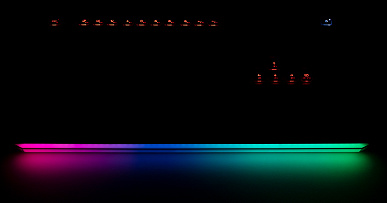
Именно сочетанием клавиш прямо с клавиатуры можно быстро отрегулировать яркость подсветки и перебирать предустановленные схемы подсветки. В случае этой модели ноутбука утилита SteelSeries GG управляет также и подсветкой переднего торца корпуса, где расположен широкий и длинный световод, служащий исключительно эстетическим целям.
Тачпад для такого крупного ноутбука не слишком большой (105×65 мм), хотя сейчас их стараются делать максимально возможного размера. Выделенных клавиш у него нет, но сенсорная площадка поддерживает нажатия — левый и правый нижние края работают как соответствующие кнопки мыши. Есть сочетание клавиш для его быстрого отключения, что полезно в некоторых случаях, особенно для игр с мышью.
В ноутбуке используется система охлаждения с парой вентиляторов и семью тепловыми трубками. Компания MSI применяет термопрокладки, основанные на материале, изменяющем агрегатное состояние — «Phase-Change Thermal Pad», содержащем индий, висмут и олово. При комнатной температуре этот материал имеет твердую форму, а когда температура повышается до 58℃, то металлическая термопрокладка меняет агрегатное состояние, заполняя пространство между чипами и теплоотводом. Такие термопрокладки несколько эффективнее переносят тепло по сравнению с обычной термопастой.
После снятия нижней панели открывается доступ к кулерам, батарее, беспроводному сетевому адаптеру, SSD-накопителю в слоте M.2 и модулям памяти SO-DIMM. Оба слота SO-DIMM у рассматриваемой модели уже заняты модулями памяти, а вот в случае SSD можно сделать апгрейд, установив второй накопитель в свободный слот M.2. Модернизация оперативной памяти возможна лишь посредством смены имеющихся модулей на более емкие, но мы не уверены, что в случае игрового ноутбука это имеет смысл: 32 ГБ более чем достаточно для любой игры.
Программное обеспечение
Ноутбук поставляется с операционной системой Microsoft Windows 11 Домашней редакции. Весь объем SSD отведен под единственный (он же системный) раздел, что не всегда удобно, особенно в случае емкого SSD-накопителя на 2 ТБ. Как всегда, на ноутбуке предустановлено несколько фирменных утилит, включая фирменную MSI Center, которая переведена в том числе и на русский язык, хоть и неидеально.
Программа имеет модульную структуру, можно установить только полезные для конкретного пользователя модули. В базовой версии утилита имеет раздел мониторинга, обновление компонентов, предлагает информацию по решению проблем и некоторые полезные системные настройки. Аппаратный мониторинг позволяет отслеживать наиболее важные параметры: скорость вращения пары вентиляторов, загрузку процессоров, накопителей и сетевых адаптеров, а также температуры и частоты процессора и видеокарты.
Вторая вкладка «Функции» имеет три подраздела: Gaming Mode, User Scenario и General Settings, в первом из них прописываются профили для установленных игр, где можно выбрать немногочисленные настройки для каждой игры: режим повышенной производительности, отключение тачпада и выбор режима подсветки клавиатуры.
Во втором подразделе «Функций» выбирается один из четырех профилей работы аппаратного обеспечения и системы охлаждения, есть также и автоматический «умный» режим. Автоматическое переключение в оптимальный режим мы не исследовали, а названия остальных профилей очевидным образом указывают на их применимость. Пользовательский же сценарий позволяет выбрать желаемый уровень производительности и схему работы системы охлаждения.
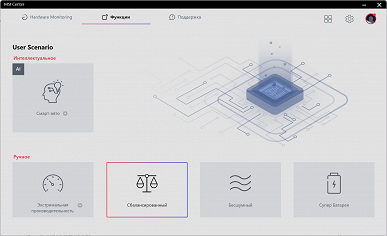

Более подробные настройки есть только для профиля «Смарт-авто» и сценария экстремальной производительности, в котором можно разогнать графический процессор и видеопамять до +200 МГц, а также выбрать профиль работы вентиляторов: автоматический, Cooler Boost или настраиваемый.
Быстро переключаться между сценариями можно нажатием горячих клавиш Fn+F7, а для включения и выключения режима повышенной производительности системы охлаждения Cooler Boost предусмотрено сочетание Fn+↑ — весьма шумная штука, зато эффективная. В пользовательском сценарии можно настроить продвинутый режим работы кулеров с заданной кривой скорости вращения вентилятора в зависимости от температур CPU и GPU.
Ну а третий подраздел «General Settings» предоставляет возможность управления некоторыми дополнительными функциями, перечень которых хорошо виден на скриншотах:
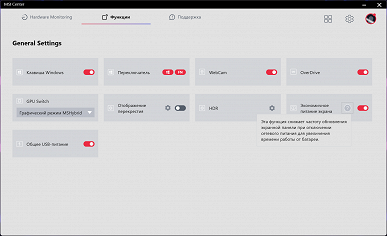

Из самого полезного можно отметить функцию снижения частоты обновления экрана при автономной работе для увеличения времени работы и переключение между интегрированной и дискретной графикой: можно использовать только дискретный GPU или гибридный режим с автоматическим выбором одной из двух видеокарт, в соответствии с потребностями ПО. Смена последней настройки требует обязательной автоматической перезагрузки.
Закладка «Поддержка» дает доступ к подразделам: Live Update позволяет проверить наличие обновлений ПО, System Info выводит краткую информацию о системе, MSI Recovery позволяет произвести резервное копирование и восстановление, а еще четыре дают доступ к дополнительной информации.
Отдельная утилита MSI True Color управляет различными настройками дисплея для того, чтобы пользователь смог настроить изображение на свой вкус и цвет — в самом прямом смысле последнего слова. В утилите есть широкий выбор режимов просмотра, цветового пространства, а также тонкие настройки яркости, цветовой температуры, компонент цвета и т. д.


Цветной RGB-подсветкой ноутбука можно управлять при помощи утилиты SteelSeries GG, которая позволяет выбирать режим светового оформления декоративных элементов: широкой полосы на передней грани, а также кнопок клавиатуры. Все клавиши настраиваются индивидуально, можно создавать очень сложные световые эффекты, ограниченные лишь фантазией пользователя. Утилита предлагает несколько готовых эффектов, включая подсветку только актуальных в данный момент игровых клавиш. Можно выбрать цвет и яркость, а также различные эффекты или вовсе отключить подсветку. Также можно оперативно управлять яркостью подсветки привычным сочетанием клавиш.
Экран
В ноутбуке MSI Raider GE77HX (12UGS-084RU) используется 17,3-дюймовая IPS-матрица с разрешением 2560×1440 (отчет edid-decode).
Внешняя поверхность матрицы черная жесткая и полуматовая (зеркальность очень хорошо выражена). Какие-либо специальные антибликовые покрытия или фильтр отсутствуют, нет и воздушного промежутка. При питании от сети или от батареи и при ручном управлении яркостью (автоматической подстройки по датчику освещенности нет) ее максимальное значение составило 330 кд/м² (в центре экрана на белом фоне). Максимальная яркость довольно высокая, поэтому за ноутбуком как-то можно будет работать/играть на улице ясным днем, если расположиться в тени.
Для оценки читаемости экрана вне помещения мы используем следующие критерии, полученные при тестировании экранов в реальных условиях:
| Максимальная яркость, кд/м² | Условия | Оценка читаемости |
|---|---|---|
| Матовые, полуматовые и глянцевые экраны без антибликового покрытия | ||
| 150 | Прямой солнечный свет (более 20000 лк) | нечитаем |
| Легкая тень (примерно 10000 лк) | едва читаем | |
| Легкая тень и неплотная облачность (не более 7500 лк) | работать некомфортно | |
| 300 | Прямой солнечный свет (более 20000 лк) | едва читаем |
| Легкая тень (примерно 10000 лк) | работать некомфортно | |
| Легкая тень и неплотная облачность (не более 7500 лк) | работать комфортно | |
| 450 | Прямой солнечный свет (более 20000 лк) | работать некомфортно |
| Легкая тень (примерно 10000 лк) | работать комфортно | |
| Легкая тень и неплотная облачность (не более 7500 лк) | работать комфортно | |
Эти критерии весьма условны и, возможно, будут пересмотрены по мере накопления данных. Отметим, что некоторое улучшение читаемости может быть в том случае, если матрица обладает какими-то трансрефлективными свойствами (часть света отражается от подложки, и картинку на свету видно даже с выключенной подсветкой). Также глянцевые матрицы даже на прямом солнечном свету иногда можно повернуть так, чтобы в них отражалось что-то достаточно темное и равномерное (в ясный день это, например, небо), что улучшит читаемость, тогда как матовые матрицы для улучшения читаемости нужно именно загородить от света. В помещениях с ярким искусственным светом (порядка 500 лк), более-менее комфортно работать можно даже при максимальной яркости экрана в 50 кд/м² и ниже, то есть в этих условиях максимальная яркость не является важной величиной.
Вернемся к экрану тестируемого ноутбука. Если настройка яркости равна 0%, то яркость снижается до 16 кд/м². В полной темноте яркость его экрана получится понизить до комфортного уровня.
На любом уровне яркости значимая модуляция подсветки отсутствует, поэтому нет и никакого мерцания экрана (нет ШИМ). В доказательство приведем графики зависимости яркости (вертикальная ось) от времени (горизонтальная ось) при различных значениях настройки яркости:

В этом ноутбуке используется матрица типа IPS. Микрофотографии демонстрируют типичную для IPS структуру субпикселей (черные точки — это пыль на матрице фотоаппарата):
Фокусировка на поверхности экрана выявила хаотично расположенные микродефекты поверхности, отвечающие собственно за матовые свойства:
Зерно этих дефектов в несколько раз меньше размеров субпикселей (масштаб этих двух фотографий примерно одинаковый), поэтому фокусировка на микродефектах и «перескок» фокуса по субпикселям при изменении угла зрения выражены слабо, из-за этого нет и «кристаллического» эффекта, но едва заметное изменение яркости и оттенка на уровне субпикселей все же есть.
Мы провели измерения яркости в 25 точках экрана, расположенных с шагом 1/6 от ширины и высоты экрана (границы экрана не включены). Контрастность вычислялась как отношение яркости полей в измеряемых точках:
| Параметр | Среднее | Отклонение от среднего | |
|---|---|---|---|
| мин., % | макс., % | ||
| Яркость черного поля | 0,32 кд/м² | −25 | 34 |
| Яркость белого поля | 310 кд/м² | −16 | 11 |
| Контрастность | 970:1 | −23 | 12 |
Если отступить от краев, то равномерность всех трех параметров средняя. Контрастность по современным меркам для данного типа матриц типичная. Фотография ниже дает представление о распределении яркости черного поля по площади экрана:
Видно, что черное поле местами в основном ближе к нижнему краю высветляется. Отметим, что жесткость крышки, хоть она и изготовлена из алюминия, невелика, крышка слегка деформируется при малейшем приложенном усилии, а от деформации сильно меняется характер засветки черного поля. Впрочем, без внешних воздействий все возвращается к исходному варианту.
Экран имеет хорошие углы обзора без значительного сдвига цветов даже при больших отклонениях взгляда от перпендикуляра к экрану и без инвертирования оттенков. Однако, черное поле при отклонении по диагонали сильно высветляется и приобретает красно-фиолетовый оттенок.
Время отклика зависит от того, включен ли разгон матрицы в фирменной утилите (параметр OverDrive). Отметим, что при 60 Гц разгон на самом деле не включается. Диаграмма ниже показывает, как меняется время включения и выключения при переходе черный-белый-черный (столбики «вкл.» и «выкл.»), а также среднее суммарное время для переходов между полутонами (столбики «GTG») для частоты обновления 240 Гц и 60 Гц:
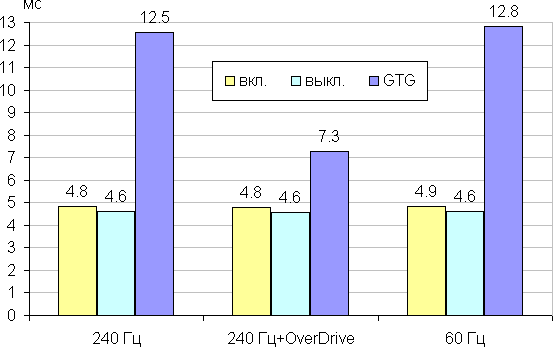
В любом случае матрица быстрая. После разгона на фронтах некоторых переходов появляются всплески яркости с небольшой амплитудой (графики для перехода между оттенками серого 40% и 60% по численному значению цвета оттенка, яркость — вертикальная ось, время — горизонтальная ось):

Посмотрим, хватит ли такой скорости матрицы для вывода изображения с частотой 240 Гц. Приведем зависимость яркости от времени при чередовании белого и черного кадра при 240 Гц кадровой частоты:
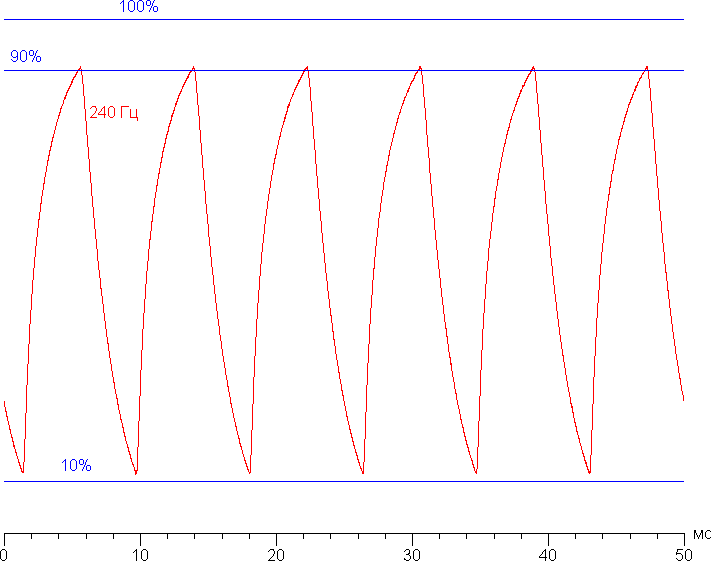
Видно, что при 240 Гц максимальная яркость белого кадра чуть выше 90% от уровня белого, а минимальная яркость черного кадра немного выше 10%. Итоговый размах амплитуды слегка ниже 80% от яркости белого. То есть согласно этому формальному критерию скорости матрицы все же недостаточно для полноценного вывода изображения с кадровой частотой 240 Гц.
Для наглядного представления о том, что на практике означает такая скорость матрицы, какие могут быть артефакты от разгона, приведем серию снимков, полученных с помощью движущейся камеры. Такие снимки показывают, что видит человек, если он следит глазами за двигающимся на экране объектом. Описание теста приведено тут, страница с самим тестом тут. Использовались рекомендованные установки (скорость движения 960 пиксель/с), выдержка 1/15 с.
Видно, что при прочих равных условиях четкость изображения повышается по мере роста частоты обновления и степени разгона, но даже в случае разгона артефактов практически не видно.
Попробуем представить, что было бы в случае матрицы с мгновенным переключением пикселей. Для нее при 60 Гц объект со скоростью движения 960 пиксель/с размывается на 16 пикселей, а при 240 Гц — на 4 пикселя. Размывается, так как фокус зрения движется с указанной скоростью, а объект неподвижно выводится на 1/60 или на 1/240 секунды. Для иллюстрации этого сымитируем размытие на 16 и 4 пикселя:
Видно, что четкость изображения в случае данного ноутбука лишь немного ниже в сравнении с идеальной матрицей.
Мы определяли полную задержку вывода от переключения страниц видеобуфера до начала вывода изображения на экран (напомним, что она зависит от особенностей работы ОС Windows и видеокарты, а не только от дисплея). При 240 Гц частоты обновления задержка равна 3,5 мс. Это очень небольшая задержка, она абсолютно не ощущается при работе за ПК и даже в очень динамичных играх не приведет к снижению результативности.
В настройках экрана на выбор доступны две частоты обновления — 60 и 240 Гц. По крайней мере при родном разрешении экрана в обоих случаях вывод идет с глубиной цвета 8 бит на цвет. Отметим, что частота обновления 240 Гц пригодится как в играх, так и при просмотре кино — во втором случае кадры будут чередоваться с равной длительностью (для типичного контента).
Далее мы измерили яркость 256 оттенков серого (от 0, 0, 0 до 255, 255, 255) при выбранном профиле Игрок. График ниже показывает прирост (не абсолютное значение!) яркости между соседними полутонами:
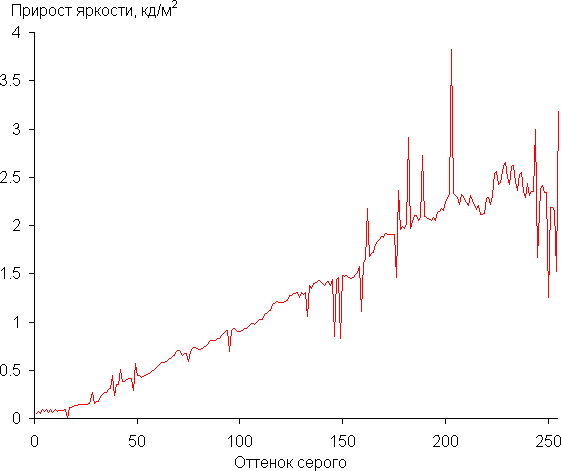
Рост прироста яркости на большей части шкале серого более-менее равномерный, и почти каждый следующий оттенок ярче предыдущего, за исключением пары оттенков в тенях. В самой темной области аппаратно и визуально хорошо различаются все оттенки:

Аппроксимация полученной гамма-кривой дала показатель 2,11, что немного ниже стандартного значения 2,2, при этом реальная гамма-кривая слегка отклоняется от аппроксимирующей степенной функции:

Присутствует фирменная утилита True Color, с помощью которой можно изменить ряд настроек экрана. Доступность настроек зависит от выбранного профиля:
В частности настройкой Гамма можно поднять скорость роста яркости в тенях. Это улучшит различимость деталей в тенях, что, в свою очередь, может улучшить результативность в играх с темными сценами. Для примера приведем гамма-кривую, полученную при минимальном значении этой настройки (−15), которое обеспечивает максимальное осветление:
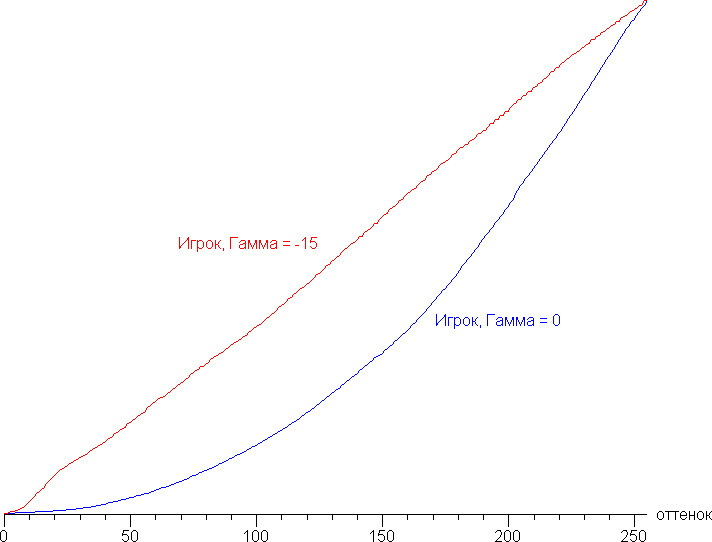
И часть кривой в тенях:

Видно, что уровень черного, а значит и контраст, при этом практически не меняется.
Кроме того, данная утилита позволяет привязать профиль изображения к приложению, вывести на экран прицел выбранной формы и цвета, облегчить распределение окон на рабочем столе и выполнить аппаратную калибровку (наш спектрофотометр не поддерживается).
В профиле Игрок с настройками по умолчанию, по всей видимости, вмешательства в исходные свойства матрицы минимальные, так как яркость и цветовой охват максимальные. Последний очень близок к P3:

В случае профиля Display P3 цветовой охват практически такой же:
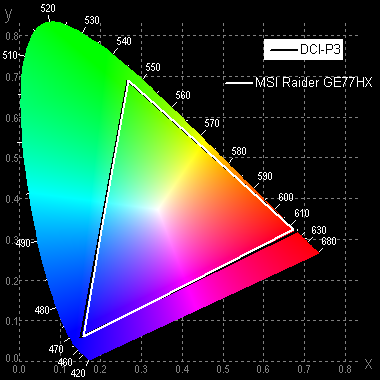
Профиль AdobeRGB — охват по мере возможности корректируется до границ этого пространства:

В случае профиля sRGB и оставшихся цветовой охват очень близок к sRGB:

Поэтому в этих профилях визуально цвета изображений, ориентированных на вывод в пространстве sRGB, имеют естественную насыщенность. Ниже приведен спектр для белого поля (белая линия), наложенный на спектры красного, зеленого и синего полей (линии соответствующих цветов) для профиля sRGB:

По всей видимости, в этом экране используются светодиоды с синим излучателем и зеленым и красным люминофором (обычно — синий излучатель и желтый люминофор), что в принципе позволяет получить хорошее разделение компонент. Да, и в красном люминофоре (а может и в зеленом), видимо, используются так называемые квантовые точки. Однако, при этом выполняется перекрестное подмешивание компонент, что сужает охват до sRGB.
В случае профиля Игрок подмешивание компонент минимальное:

Баланс оттенков на шкале серого даже в случае профиля Игрок с минимальной коррекцией хороший, так как цветовая температура близка к стандартным 6500 К, а отклонение от спектра абсолютно черного тела (ΔE) ниже 10, что для потребительского устройства считается хорошим показателем. При этом цветовая температура и ΔE мало изменяются от оттенка к оттенку — это положительно сказывается на визуальной оценке цветового баланса. (Самые темные области шкалы серого можно не учитывать, так как там баланс цветов не имеет большого значения, да и погрешность измерений цветовых характеристик на низкой яркости большая.)


В случае профиля sRGB баланс оттенков немного лучше.
Подведем итоги. Экран этого ноутбука имеет довольно высокую максимальную яркость (330 кд/м²), чтобы устройством можно было пользоваться светлым днем вне помещения, загородившись от прямого солнечного света. В полной темноте яркость можно понизить до комфортного уровня (вплоть до 16 кд/м²). К достоинствам экрана также можно отнести малые значения времен отклика и задержки вывода (3,5 мс), высокую частоту обновления (240 Гц), хороший цветовой баланс, широкий исходный цветовой охват с возможностью коррекции до sRGB. К недостаткам — низкую стабильность черного к отклонению взгляда от перпендикуляра к плоскости экрана. В целом качество экрана высокое, и с точки зрения его свойств ноутбук обоснованно можно отнести к игровым. Отметим, что ноутбук с таким экраном вполне можно использовать для профессиональной работы с цветом, потенциал позволяет.
Звук
Измерение громкости встроенных громкоговорителей проводилось при воспроизведении звукового файла с розовым шумом. Максимальная громкость оказалась равна 74,0 дБА, так что среди ноутбуков, протестированных к моменту написания данной статьи (минимум 64,8 дБА, максимум 83 дБА, среднее 74,3 дБА, медиана 74,6 дБА), этот ноутбук средний по громкости.
| Модель | Громкость, дБА |
|---|---|
| MSI P65 Creator 9SF (MS-16Q4) | 83 |
| MSI Titan GT77 12U | 82,3 |
| Apple MacBook Pro 16” | 79,1 |
| Huawei MateBook X Pro | 78,3 |
| HP ProBook 455 G7 | 78 |
| Dell Latitude 9510 | 77 |
| Apple MacBook Air (Early 2020) | 76,8 |
| MSI GE65 Raider 9SF | 74,6 |
| Asus ZenBook 14X OLED | 74,4 |
| MSI Raider GE77HX | 74,0 |
| Honor MagicBook Pro | 72,9 |
| Huawei MateBook D16 (2021) | 71,2 |
| Asus ZenBook UX425J | 67,5 |
| Lenovo IdeaPad 530S-15IKB | 66,4 |
АЧХ розового шума показывает, что низких частот практически нет, а средние частоты выпячены:

Работа от батареи
Заявленная емкость батареи ноутбука составляет 99,9 Вт·ч (95 Вт·ч), информационные утилиты это значение подтверждают. Напомним, что максимальная емкость батареи меньше 100 Вт·ч была сделана специально — при емкости до 100 Вт·ч нет ограничений на перевозку аккумулятора и ноутбука в самолетах.
Чтобы оценить реальную длительность автономной работы, мы проводим тестирование по нашей методике с использованием скрипта iXBT Battery Benchmark v1.0. Яркость экрана при тестировании выставляется на 100 кд/м² (в данном случае это соответствует примерно 26%), так что ноутбуки с относительно тусклыми экранами не получают преимущества.
Кроме того, учитываем наличие режимов работы в утилите MSI Center: нет особого смысла оценивать продолжительность автономной работы при наборе текста в высокопроизводительном режиме, да и наоборот — играть в режиме «Супер Батарея» или «Бесшумный» с комфортом явно не получится. То же самое и с подсветкой: во время работы с текстом и при игре клавиши подсветить может быть полезно, а вот просмотру видео она только помешает, поэтому нет смысла включать ее в таком случае.
| Сценарий нагрузки | Режим | Время работы |
|---|---|---|
| Работа с текстом при включенной подсветке клавиатуры | Супер Батарея | 6 ч. 45 мин. |
| Просмотр видео при отключенной подсветке клавиатуры | Супер Батарея | 5 ч. 49 мин. |
| Игра F1 2018 при включенной подсветке клавиатуры | Сбалансированный | 1 ч. 14 мин. (0 ч. 45 мин.) * |
В автономном режиме ноутбук держится под семь часов при работе с текстом и чуть меньше шести при просмотре видео — это соответствует средней длительности работы от батареи. Но для столь крупного и тяжелого ноутбука вполне нормально. Вряд ли кто-то всерьез будет использовать его дольше в автономном режиме, да и не для работы с офисными документами он предназначен.
Куда интереснее игровой режим с использованием дискретной видеокарты, когда GPU (и CPU, в меньшей степени) становятся главными потребителями энергии, а подсветка клавиатуры и светодиодной ленты вообще не влияет на время работы. В нашем случае, при отличной графике и производительности, ноутбук продержался почти час с четвертью. Вроде бы, вполне нормально — на пару-тройку «каток» хватит же? Но мы не зря поставили звездочку в таблице и второе время в скобках. Тут есть нюанс: ладно бы частота кадров просто снижалась со 120-130 FPS при работе от сети до 45-50 FPS в автономном режиме — это было бы понятно, от батареи ведь нельзя брать по 200-300 Вт. Но при уровне заряда батареи в 30%, что произошло примерно через 45 минут игры, частота кадров упала до неприемлемых 12-15 FPS. Как будто произошло переключение на интегрированную графику Intel, но нет — это просто дискретная GeForce RTX 3070 Ti переключилась в жесткий экономичный режим. В нем ноутбук проработал еще с полчаса, но толку-то от такой «работы»? В общем, в реальности поиграть без подключения к розетке у вас получится совсем не час с четвертью, а всего лишь 45 минут.
Впрочем, вряд ли кто-то станет играть на мощном ноутбуке без подключения к сети, так что проблемой это назвать трудно, скорее просто особенность. Мы уже много раз отмечали, что батарея в игровых ноутбуках — это скорее встроенный ИБП на случай непродолжительных перебоев в сети. В реальности же даже в кратковременных поездках не обойтись без штатного адаптера, который тут очень массивный (вместе с кабелями под полтора килограмма), и размера немалого.
Ток на выходе БП может быть до 17 ампер, поэтому выходной кабель применяется довольно толстый и не очень гибкий, и подключать его не слишком удобно. Используемый крупный прямоугольный разъем визуально довольно похож на USB-A, а гнездо питания — на порт USB, что может поначалу смутить. Зато разъем симметричный, и ориентировать кабель при подключении можно любой стороной.


У MSI Raider GE77HX нет режима быстрой зарядки, как и режима защиты аккумулятора от частых циклов зарядки. В официальных материалах типичное время зарядки не упоминается, поэтому мы сделали замер самостоятельно. Процесс полной зарядки длился почти три часа — около 2 ч. 50 мин. (при начальном прогнозе программного обеспечения в 2 ч. 15 мин.). Сначала за час с небольшим быстро набирается половина емкости батареи, за полтора часа с начала ее заряд доходит до 75%, через 1 ч. 45 мин. стало около 80%, через почти 2 часа — 90%, а вот последние 10% требуют еще 40-50 минут зарядки. Во время зарядки ноутбука на левой его грани светится маленький белый светодиод, который гаснет при достижении полного заряда в 100%.
Уровень шума и нагрев
Измерение уровня шума мы проводим в специальной звукоизолированной и полузаглушенной камере. При этом микрофон шумомера располагается относительно ноутбука так, чтобы имитировать типичное положение головы пользователя: экран откинут назад на 45 градусов (или на максимум, если на 45 градусов экран не откидывается), ось микрофона совпадает с нормалью, исходящей из центра экрана, передний торец микрофона находится на расстоянии 50 см от плоскости экрана, микрофон направлен на экран. Нагрузка создается с помощью программы powerMax, яркость экрана установлена на максимум, температура в помещении поддерживается на уровне 24 градусов, но ноутбук специально не обдувается, поэтому в непосредственной близости от него температура воздуха может быть выше. Для оценки реального потребления мы также приводим (для некоторых режимов) потребление от сети. Аккумулятор предварительно заряжен до 100%. В настройках фирменной утилиты выбран профиль Экстримальная производительность, Сбалансированный, Бесшумный или Супер Батарея:
| Сценарий нагрузки | Уровень шума, дБА | Субъективная оценка | Потребление от сети, Вт |
|---|---|---|---|
| Профиль Супер Батарея | |||
| Бездействие | 27,1 | тихо | 34 |
| Максимальная нагрузка на процессор и видеокарту (дискретный режим) | 30,3 | отчетливо слышно | 140 (максимум 157) |
| Профиль Сбалансированный | |||
| Максимальная нагрузка на процессор | 42,1 | очень шумно | 175 (максимум 228) |
| Максимальная нагрузка на видеокарту | 42,1 | очень шумно | 190 (максимум 216) |
| Максимальная нагрузка на процессор и видеокарту | 44,4 | очень шумно | 245 (максимум 327) |
| Профиль Бесшумный | |||
| Максимальная нагрузка на процессор и видеокарту | 30,0 | тихо | 170 (максимум 200) |
| Профиль Экстримальная производительность | |||
| Максимальная нагрузка на процессор и видеокарту | 49,5 | громко | 275 (максимум 336) |
| Профиль Экстримальная производительность (максимальный режим кулера) | |||
| Максимальная нагрузка на процессор и видеокарту | 52,7 | очень громко | 278 |
Если ноутбук не нагружать совсем, то его система охлаждения даже в режиме Супер Батарея работает в активном режиме (вращается один вентилятор на скорости 2400 об/мин), но услышать шум от ее работы можно только в тихом окружении. В случае большой нагрузки шум от системы охлаждения, как и производительность, зависят от выбранного профиля. Характер шума ровный и не раздражает. Принудительное включение вентиляторов на максимальную скорость приводит лишь к небольшому увеличению шума относительно работы под максимальной нагрузкой в случае профиля Экстримальная производительность.
Спектрограмма подтверждает субъективную оценку: в диапазоне частот, где звуки могут вызывать особенное раздражение, выраженных пиков нет. Режим Экстримальная производительность при максимальной нагрузке на процессор и видеокарту:
Для субъективной оценки уровня шума применим такую шкалу:
| Уровень шума, дБА | Субъективная оценка |
|---|---|
| Менее 20 | условно бесшумно |
| 20—25 | очень тихо |
| 25—30 | тихо |
| 30—35 | отчетливо слышно |
| 35—40 | шумно |
| 40—45 | очень шумно |
| 45—50 | громко |
| Выше 50 | очень громко |
Ниже 20 дБА компьютер условно бесшумный, от 20 до 25 дБА ноутбук можно назвать очень тихим, от 25 до 30 дБА шум от системы охлаждения не будет сильно выделяться на фоне типичных звуков, окружающих пользователя в офисе с несколькими сотрудниками и работающими компьютерами, от 30 до 35 дБА шум отчетливо слышно, от 35 до 40 дБА шум превышает комфортный уровень для долговременной работы, от 40 до 45 дБА ноутбук работает очень шумно и для работы необходима, например, маскировка фоновой музыкой, от 45 до 50 дБА уровень шума очень некомфортный, а от 50 дБА и выше шум настолько высокий, что необходимо использовать наушники. Шкала, конечно, очень условная и не учитывает индивидуальных особенностей пользователя и характер звука.
Ниже приведены термоснимки, полученные после долговременной работы ноутбука под максимальной нагрузкой на CPU и GPU (профиль Экстримальная производительность):
Под максимальной нагрузкой работать с клавиатурой комфортно, так как места под запястьями практически не греются (под правым нагрев едва ощущается). Держать ноутбук на коленях при этом также вполне комфортно, поскольку взаимное расположение вентиляционных решеток и выступов на днище оберегают колени от излишнего нагрева. Блок питания греется очень сильно, поэтому при долговременной работе с большой производительностью обязательно нужно следить, чтобы он не был ничем накрыт.
Производительность
В ноутбуке используется предтоповая модель 8+8-ядерного (24-поточного) процессора Intel Core i7-12800HX из пока что последнего мобильного поколения (12-го, Alder Lake-HX). Если сравнить его с Core i9-12900H, то у нашего на пару высокопроизводительных ядер больше, а тактовая частота во всех режимах, наоборот, несколько ниже. Если же посмотреть на старший Core i9-12900HX, на котором основан протестированный недавно рабочий ноутбук MSI Titan, то он несколько мощнее по пиковым частотным характеристикам, но ядер имеет столько же.
Как всегда, в случае ноутбуков куда важнее условия, при которых работают процессоры. Потребление Core i9-12900H может быть от 35—45 Вт до 115 Вт, а вот для пары процессоров с суффиксом HX это уже от 45—55 Вт до 157 Вт, так что возможностей по поднятию частоты у них куда больше. Интересно, а Core i9-12900HX вообще будет работать быстрее, чем Core i7-12800HX, в предельных условиях? Это мы проверим чуть дальше.
Есть еще один момент: TDP процессора в 55—157 Вт заявлены в спецификации Intel, но производители ноутбуков меняют уровень потребления на свое усмотрение. В нашем случае потребление на короткое время может достигать и 180 Вт, а уровень потребления в долговременном режиме может превышать 100 Вт — но лишь при отсутствии загрузки дискретного GPU, потому что двум горячим чипам приходится делить один теплопакет на двоих.
Процессор содержит встроенное графическое ядро UHD Graphics — к сожалению, всё еще старой версии, а не Iris Xe, да еще и младшей модификации — с 32 EU. Впрочем, для игр и приложений, использующих возможности GPU хоть сколько-нибудь всерьез, все равно лучше подходит дискретная видеокарта Nvidia GeForce RTX 3070 Ti Laptop. Это не максимально доступный уровень среди актуального поколения мобильных решений Nvidia, но для ноутбуков важнее уровень энергопотребления и в случае GPU.
Установленные в ноутбуке модули памяти DDR5-4800 обеспечивают весьма высокие скорости чтения и записи в память, особенно по сравнению с предыдущим поколением DDR4. Хотя диагностические утилиты указывают использование четырехканального режима работы, но это просто особенность работы DDR5, в привычном смысле каналов там два — собственно, как и модулей памяти в нашем случае.
В качестве накопителя данных в MSI Raider GE77HX используется типичный для мощных игровых ноутбуков NVMe SSD Samsung PM9A1 с интерфейсом PCIe 4.0 x4 на 2 ТБ. Он показывает очень высокую производительность при линейных операциях чтения и записи (в пределах кэша), что неудивительно для этой модели SSD, которая является одной из самых быстрых.
Соперников для тестов производительности мы набрали быстро. Во-первых, это пока что единственный ноутбук на основе чуть более мощного 16-ядерного процессора Alder Lake-HX в виде MSI Titan GT77 12U — у него еще и видеокарта мощнейшая — GeForce RTX 3080 Ti Laptop. Второй выбранный ноутбук — Machenike S17, мощный игровой аппарат с внешней системой жидкостного охлаждения, 14-ядерным процессором Core i9-12900H, DDR5-памятью, той же моделью дискретной видеокарты GeForce RTX 3070 Ti Laptop и SSD-накопителем Samsung. Это уже прямой конкурент именно среди игровых ноутбуков. Ну и третьим будет как раз прошлогодний топовый игровой ноутбук MSI этой же серии — Raider GE76, с процессором Core i9-11980HK и чуть более мощной GeForce RTX 3080 Laptop.
Итак, переходим к результатам тестирования ноутбука в реальных приложениях в соответствии с методикой и набором приложений нашего тестового пакета iXBT Application Benchmark 2020. Также для оценки уровня производительности всегда приводятся показатели референсной системы с 6-ядерным Intel Core i5-9600K.
| Тест | Референсный результат (Core i5-9600K) |
MSI Raider GE77HX 12UGS (Intel Core i7-12800HX) |
MSI Titan GT77 12U (Intel Core i9-12900HX) |
Machenike S17 (Intel Core i9-12900H) |
MSI Raider GE76 11UH (Intel Core i9-11980HK) |
|---|---|---|---|---|---|
| Видеоконвертирование, баллы | 100 | 225 | 237 | 204 | 159 |
| MediaCoder x64 0.8.57, c | 132,0 | 50,8 | 48,8 | 58,2 | 79,8 |
| HandBrake 1.2.2, c | 157,4 | 71,9 | 68,0 | 79,4 | 99,2 |
| VidCoder 4.36, c | 385,9 | 192,5 | 182,6 | 204,2 | 253,0 |
| Рендеринг, баллы | 100 | 268 | 281 | 229 | 166 |
| POV-Ray 3.7, с | 98,9 | 35,2 | 34,8 | 40,8 | 67,6 |
| Cinebench R20, с | 122,2 | 42,8 | 41,3 | 48,8 | 67,3 |
| Вlender 2.79, с | 152,4 | 59,3 | 53,9 | 70,1 | 96,5 |
| Adobe Photoshop CС 2019 (3D-рендеринг), c | 150,3 | 60,2 | 57,6 | 72,2 | 82,6 |
| Создание видеоконтента, баллы | 100 | 174 | 204 | 162 | 146 |
| Adobe Premiere Pro CC 2019 v13.01.13, c | 298,9 | 138,3 | 125,9 | 172,3 | 191,0 |
| Magix Vegas Pro 16.0, c | 363,5 | 173,0 | 182,0 | 272,7 | 241,0 |
| Magix Movie Edit Pro 2019 Premium v.18.03.261, c | 413,3 | — | 182,8 | — | — |
| Adobe After Effects CC 2019 v 16.0.1, с | 468,7 | 186,0 | 196,3 | 203,7 | 285,0 |
| Photodex ProShow Producer 9.0.3782, c | 191,1 | 137,0 | 139,2 | 146,8 | 162,0 |
| Обработка цифровых фотографий, баллы | 100 | 200 | 194 | 172 | 170 |
| Adobe Photoshop CС 2019, с | 864,5 | 545,4 | 530,6 | 553,4 | 701,4 |
| Adobe Photoshop Lightroom Classic СС 2019 v16.0.1, c | 138,5 | 54,9 | 55,2 | 90,2 | 76,7 |
| Phase One Capture One Pro 12.0, c | 254,2 | — | 143,5 | 118,8 | 114,7 |
| Распознавание текста, баллы | 100 | 320 | 328 | 281 | 204 |
| Abbyy FineReader 14 Enterprise, c | 492,0 | 153,7 | 150,2 | 175,2 | 241,4 |
| Архивирование, баллы | 100 | 209 | 232 | 157 | 194 |
| WinRAR 5.71 (64-bit), c | 472,3 | 245,3 | 201,8 | 320,3 | 239,6 |
| 7-Zip 19, c | 389,3 | 172,0 | 169,8 | 233,4 | 204,0 |
| Научные расчеты, баллы | 100 | 225 | 228 | 204 | 157 |
| LAMMPS 64-bit, c | 151,5 | 61,8 | 64,2 | 75,0 | 89,1 |
| NAMD 2.11, с | 167,4 | 62,1 | 62,3 | 70,4 | 111,5 |
| Mathworks Matlab R2018b, c | 71,1 | 40,1 | 37,6 | 38,7 | 50,4 |
| Dassault SolidWorks Premium Edition 2018 SP05 с пакетом Flow Simulation 2018, c | 130,0 | 59,0 | 58,0 | 65,7 | 77,7 |
| Интегральный результат без учета накопителя, баллы | 100 | 228 | 236 | 198 | 170 |
| WinRAR 5.71 (Store), c | 78,0 | 17,6 | 18,9 | 18,1 | 17,3 |
| Скорость копирования данных, c | 42,6 | 5,8 | 7,6 | 6,1 | 4,3 |
| Интегральный результат накопителя, баллы | 100 | 571 | 481 | 547 | 671 |
| Интегральный результат производительности, баллы | 100 | 300 | 295 | 268 | 256 |
Напомним, что в ноутбуках важны не только пиковые показатели в виде количества ядер и рабочей тактовой частоты, но и пределы энергопотребления, которые ограничены тепловыделением: отвести под 300 Вт из ноутбучного корпуса сильно сложнее, чем из большого ПК традиционных размеров. GPU и CPU ноутбуков MSI Raider GE77 HX имеют суммарный тепловой пакет до 250 Вт, который делится между универсальным процессором и графическим, и в случае нагрузки лишь на CPU он будет работать в режиме высокого потребления — вплоть до 180 Вт в нашем случае, но обычно всё же поменьше.
В теории Titan GT77 должен быть чуть быстрее, но зато вообще всегда, а вот над остальными ноутбуками у рассматриваемой нами сегодня модели есть преимущество. Процессор тут мощнее, чем у Machenike — 8+8 ядер против 6+8 ядер, а минимальный уровень энергопотребления — 55 Вт против 45 Вт. По сравнению с прошлогодним Raider GE76 мощнее процессор — 8+8 ядер против 8 ядер (тогда еще не было гибридной архитектуры), и те же 55 Вт (157 Вт максимум) против 45 Вт, да еще и память заметно производительнее — DDR5-4800 против DDR4-3200, это может сказаться в некоторых задачах.
Что же получилось на практике? Герой сегодняшнего обзора практически во всех тестах приложений уступил только явно более мощной модели топовой линейки — MSI Titan GT77, зато уверенно обошел своих остальных соперников, причем отстала и модель с внешней жидкостной системой охлаждения, а прошлогодняя модель, которая всего год назад была одной из самых мощных, теперь кажется довольно слабенькой — настолько сильно ускорил рабочие приложения переход на гибридную архитектуру с большим количеством вычислительных ядер и DDR5-память с высокой пропускной способностью.
На результатах неизбежно сказались и разные уровни потребления энергии, установленные производителем — похоже, в случае ноутбуков скоро придется отслеживать уровень энергопотребления в каждом тесте. В целом же можно утверждать, что уровень производительности у MSI Raider GE77HX — очень высокий, практически рекордный для ноутбуков, ведь быстрее нее только модель из другой линейки со старшим процессором, которая стоит заметно дороже. А для игр эти дополнительные 3%-5% вычислительной производительности и не нужны, там куда важнее мощность видеокарты. К исследованию которой мы и переходим.
Тестирование в играх
Естественно, результаты тестов в играх зависят в основном от мощности графического процессора, поэтому используется исключительно дискретная видеокарта — Nvidia GeForce RTX 3070 Ti Laptop из последнего поколения мобильного GPU архитектуры Ampere, анонсированного в 2021 году. Пока что мобильную линейку в Nvidia не обновили на RTX 40, и для игровых ноутбуков эта видеокарта является одной из самых мощных — в том числе потому, что по привычным теоретическим показателям GPU (вычислительная мощь, скорость текстурирования и заполнения, пропускная способность памяти) мобильные решения оценивать сложно, скорость работы видеокарты в ноутбуках во многом определяется уровнем его энергопотребления, который устанавливается производителем.
Поэтому при всей разнице в количестве исполнительных блоков и тактовых частотах тех же RTX 3070 Ti, RTX 3080 и RTX 3080 Ti (все в версии Laptop, разумеется) вроде бы более младшая модель линейки вполне может опережать старшую, так как частота работы GPU ограничена предельным уровнем энергопотребления, о котором мы уже говорили. Есть игровые ноутбуки с номинально одинаковыми GPU, но максимальным потреблением в 125 Вт и 165 Вт — конечно же, вторая будет заметно быстрее! Впрочем, это тоже пиковые значения, чаще всего дискретные видеокарты потребляют чуть меньше энергии, особенно в долговременном режиме.
Есть еще один нюанс для GeForce RTX 3070 Ti Laptop в сравнении с более старшими вариантами. У этой модели — лишь 8 ГБ GDDR6-памяти с 256-битной шиной, что вдвое меньше, чем максимальный ее объем в случае RTX 3080/Ti Laptop, и в редких случаях ее нехватка уже может сказываться в играх. Но на данный момент таких игр и графических настроек очень мало, и в целом 8 ГБ должно хватать в большинстве реальных случаев, а не искусственно выдуманных условий.
Так как разрешение экрана у нашего MSI Raider GE77HX составляет 2560×1440, то мы выполнили тесты в двух разрешениях: в родном и в самом популярном 1920×1080, которое также может пригодиться при выводе изображения на телевизор, к примеру. В случае столь мощной игровой модели нет никакого смысла использовать настройки качества графики ниже максимальных, поэтому в таблицах будет только два режима, но зато со средними и минимальными показателями FPS (если их измеряет встроенный в игру тест, конечно).
Для сравнения игровой производительности мы взяли два ноутбука, которые вы уже видели в таблице системной производительности: игровой ноутбук Machenike S17 с такой же видеокартой и чуть менее производительным CPU (но при подключенной системе жидкостного охлаждения) и прошлогодний Raider GE76 — с заметно менее мощным CPU, зато лучшей видеокартой (RTX 3080 Laptop). Более производительный и дорогой MSI Titan GT77 мы включать в это сравнение не стали, так как он основан на явно более мощных GPU и CPU, имеет 4K-дисплей, да и игровой моделью не является.
Сначала 1920×1080:
| 1920×1080 максимальное качество |
MSI GE77HX (RTX 3070 Ti) мин. FPS |
MSI GE77HX (RTX 3070 Ti) сред. FPS |
Machenike S17 (RTX 3070 Ti) мин. FPS |
Machenike S17 (RTX 3070 Ti) сред. FPS |
MSI GE76 11UH (RTX 3080) мин. FPS |
MSI GE76 11UH (RTX 3080) сред. FPS |
|---|---|---|---|---|---|---|
| World of Tanks | 185 | 281 | 166 | 260 | 184 | 282 |
| World of Tanks (RT) | 132 | 196 | 121 | 181 | 133 | 196 |
| Far Cry 5 | 128 | 159 | 98 | 123 | 94 | 128 |
| Tom Clancy’s Ghost Recon Wildlands | 68 | 80 | 65 | 76 | 68 | 78 |
| Metro: Exodus | 49 | 90 | 40 | 78 | 39 | 80 |
| Metro: Exodus (RT) | 40 | 69 | 36 | 64 | 36 | 68 |
| World War Z | 186 | 219 | 143 | 179 | 155 | 196 |
| Deus Ex: Mankind Divided | 91 | 112 | 84 | 105 | 86 | 107 |
| F1 2018 | 160 | 187 | 111 | 138 | 119 | 151 |
| Strange Brigade | 155 | 222 | 64 | 184 | 118 | 220 |
| Assassin’s Creed Odyssey | 46 | 88 | 47 | 72 | 47 | 81 |
| Borderlands 3 | — | 96 | — | 94 | — | 98 |
| Gears 5 | 105 | 135 | 96 | 126 | 104 | 133 |
| Total War Saga: Troy | 75 | 94 | 65 | 77 | 72 | 84 |
| Horizon Zero Dawn | 85 | 117 | 56 | 101 | 63 | 114 |
Разрешение экрана 1920×1080 интересно тем, что предъявляет чуть большие требования к мощности CPU, и сегодняшний герой Raider GE77HX сразу показывает себя отлично — в большинстве случаев даже минимальная частота кадров не падала ниже 60 FPS, а часто она была в районе 100-150 FPS и выше, что особенно полезно при наличии качественного экрана с частотой обновления 240 Гц. Соперники сегодняшнего героя отстали от него почти везде — даже GE76 с более мощной видеокартой RTX 3080, что говорит о большей зависимости таких условий от мощности CPU и уровня ограничения энергопотребления видеокартой и процессором. Но посмотрим на результаты в родном разрешении дисплея — они всё же более интересны.
| 2560×1440 максимальное качество |
MSI GE77HX (RTX 3070 Ti) мин. FPS |
MSI GE77HX (RTX 3070 Ti) сред. FPS |
Machenike S17 (RTX 3070 Ti) мин. FPS |
Machenike S17 (RTX 3070 Ti) сред. FPS |
MSI GE76 11UH (RTX 3080) мин. FPS |
MSI GE76 11UH (RTX 3080) сред. FPS |
|---|---|---|---|---|---|---|
| World of Tanks | 122 | 185 | 110 | 167 | 124 | 185 |
| World of Tanks (RT) | 84 | 125 | 78 | 117 | 86 | 127 |
| Far Cry 5 | 109 | 124 | 91 | 103 | 88 | 107 |
| Tom Clancy’s Ghost Recon Wildlands | 57 | 66 | 51 | 61 | 55 | 63 |
| Metro: Exodus | 41 | 72 | 34 | 62 | 35 | 66 |
| Metro: Exodus (RT) | 32 | 50 | 28 | 47 | 31 | 51 |
| World War Z | 131 | 152 | 110 | 130 | 129 | 148 |
| Deus Ex: Mankind Divided | 67 | 82 | 63 | 77 | 65 | 80 |
| F1 2018 | 120 | 148 | 90 | 109 | 109 | 135 |
| Strange Brigade | 132 | 165 | 47 | 133 | 106 | 164 |
| Assassin’s Creed Odyssey | 40 | 72 | 35 | 66 | 43 | 67 |
| Borderlands 3 | — | 71 | — | 67 | — | 76 |
| Gears 5 | 81 | 100 | 76 | 93 | 79 | 98 |
| Total War Saga: Troy | 53 | 67 | 46 | 58 | 54 | 64 |
| Horizon Zero Dawn | 70 | 96 | 49 | 88 | 53 | 97 |
При родном для MSI Raider GE77HX разрешении экрана в 2560×1440 и с максимальными настройками качества в играх практически во всех случаях были получены комфортные значения не менее чем 60 FPS в среднем при как минимум 30 FPS минимальных — кроме Metro: Exodus с трассировкой лучей (по понятным причинам). Но если включить DLSS, то требуемый уровень комфорта будет достигнут и в этом случае.
Machenike S17 и MSI Raider GE76 при этом же разрешении в нескольких играх были ближе к границе комфорта с 60/30 FPS — при реальной игре частота кадров может опуститься ниже, и комфорт пострадает. Но в принципе, все три ноутбука обладают мощными процессорами и близкими по мощи графическими процессорами, так что ничего удивительного в их схожих результатах нет. Однако нас отдельно радует то, что протестированная сегодня модель совсем немного уступила ноутбуку прошлого года с более мощной дискретной видеокартой лишь в паре-тройке игр, зато при большем ограничении производительности мощностью центрального процессора частенько опережала своих соперников. В общем, для своего родного разрешения 2.5K начинка ноутбука подходит идеально, позволяя играть в любые игры в разрешении 2560×1440 при максимальном качестве графики, включая трассировку лучей.
Заключение
MSI Raider GE77HX совершенно точно является одним из быстрейших игровых ноутбуков, побывавших в нашей лаборатории. Он немного не дотянул до самого мощного Titan GT77 того же производителя, но за это его просто невозможно упрекнуть: уж очень эти модели разные — и по позиционированию, и по цене. Наш герой показал очень близкие к лучшим результаты и в тестах приложений, и в играх, и это более чем достойно.
По функциональности к ноутбуку также не придраться. Сетевые интерфейсы тут самые современные: трехдиапазонный Wi-Fi 6e и 2,5-гигабитный Ethernet. Качественный IPS-экран идеально подходит именно для игрового применения: разрешение ниже 4K, в котором игровая производительность слишком сильно просаживается, а толку от мелких пикселей никакого, зато частота обновления у него 240 Гц, а не 120 Гц, что для игр даже важнее. Набор интерфейсных разъемов богатый, хотя не все они расположены максимально удобно.
Кроме того, скажем хорошие слова о системе охлаждения, которая справляется с почти самыми горячими компонентами. Да, в случае предельной нагрузки она начинает заметно шуметь, но в играх это не сильно важно — можно или сделать погромче звук из динамиков, или вообще надеть наушники. Зато проблем с охлаждением и производительностью не будет. В итоге ноутбук отлично подходит не только для игр, но и для любой работы, для которой важна высокая вычислительная производительность, большой объем быстрой памяти, высокопроизводительный SSD большой емкости, одна из самых мощных мобильных видеокарт и довольно большой для ноутбуков экран высокого качества.
Рассмотренный ноутбук явно не универсальный, он плохо подойдет для ежедневного таскания с собой в сумке, да и на диване с ним будет не слишком комфортно — по размеру и весу это всё же скорее стационарный компьютер, но с возможностью автономной работы и переноски при необходимости. Из других (относительных) недостатков выделим разве что высоковатый уровень шума и нагрев компонентов при длительной нагрузке, а также среднее время автономной работы, но первое объяснимо потреблением почти в 300 Вт, а последнее вообще не является особым недостатком для игрового ноутбука.
В протестированной нами конфигурации на момент написания материала ноутбук стоил от 220 тысяч рублей, и аналогичные ноутбуки с подобными конфигурациями для сравнения на нашем рынке сейчас найти непросто в принципе. Даже если и попадаются похожие модели, отличающиеся процессорами, экранами и другим, то стоят они ничуть не меньше, а то и больше, так что цену MSI GE77HX вполне можно считать оправданной на сегодняшний день.
В заключение предлагаем посмотреть наш видеообзор ноутбука MSI Raider GE77HX:
Ноутбук MSI Raider GE77HX предоставлен на тест магазином DNS